Development With GCC and Eclipse Part 2.
CONTENT
- Development With GCC and Eclipse Part 1
- Development With GCC and Eclipse Part 2 (현재 포스팅)
Eclipse 빌드하기
먼저 SDK에서 아래의 디렉토리에 있는 파일들을 복사해 한 곳에 모아놓자.
nRF5_SDK_15.2.0_9412b96\examples\peripheral\blinky
에 있는 main.c
nRF5_SDK_15.2.0_9412b96\examples\peripheral\blinky\pca10040\blank
에 있는 config 폴더
nRF5_SDK_15.2.0_9412b96\examples\peripheral\blinky\pca10040\blank\armgcc
에 있는 blinky_gcc_nrf52.ld와 Makefile
총 4개를 긁어다가 한 곳에 두면 이렇게 될 것이다.
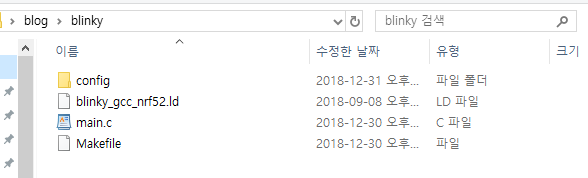
그 상태에서 이클립스를 실행하고 아래처럼 실행한다.
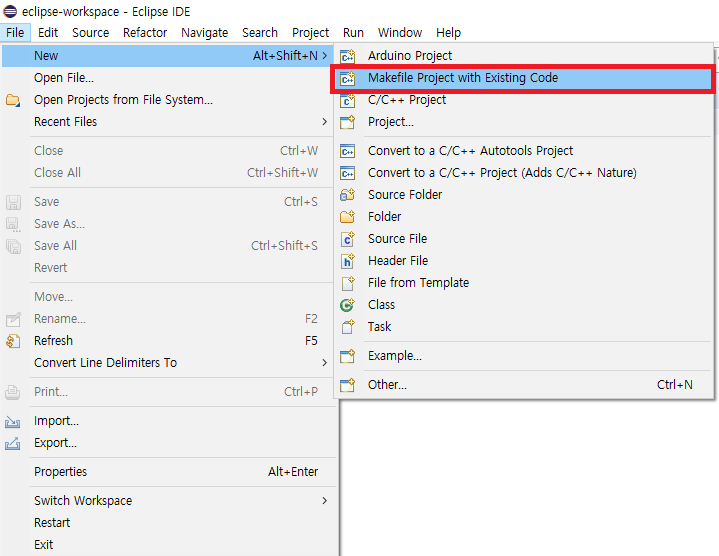
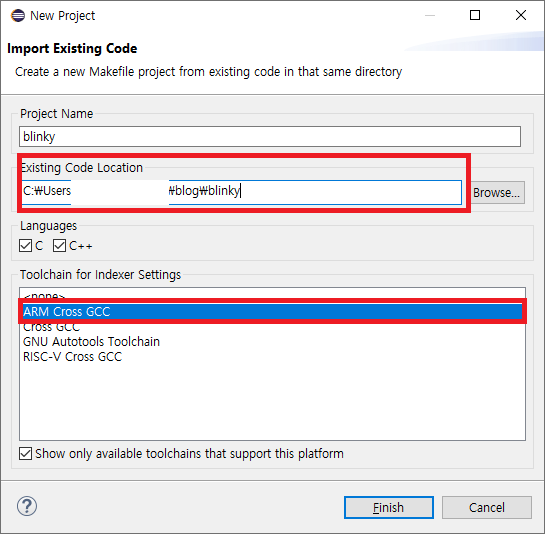
툴체인을 크로스 gcc로 설정하고 4개 파일이 있는 디렉토리를 설정한다.
그 상태에서 Make File을 더블클릭한다.
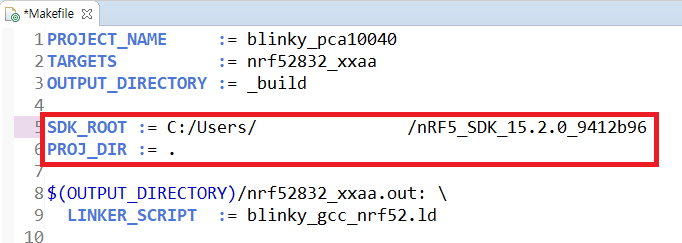
Change the Directory in red box
sdk가 설치된 디렉토리를 입력해주고 \로 되어있으면 /로 다시 바꿔준다.
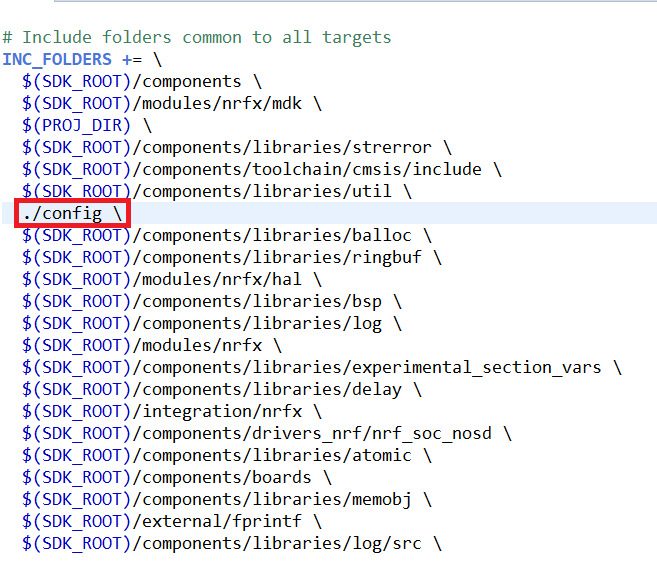
config를 ./config로 수정해준다.
그 다음 project – propertires를 실행한다.
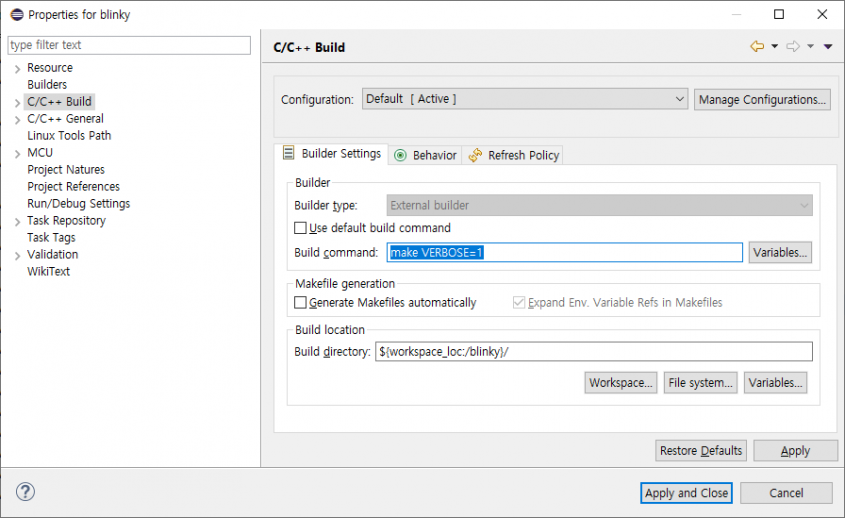
C/C++ Build로 이동후 아래와 같이 수정해준다.
make VERBOSE=1
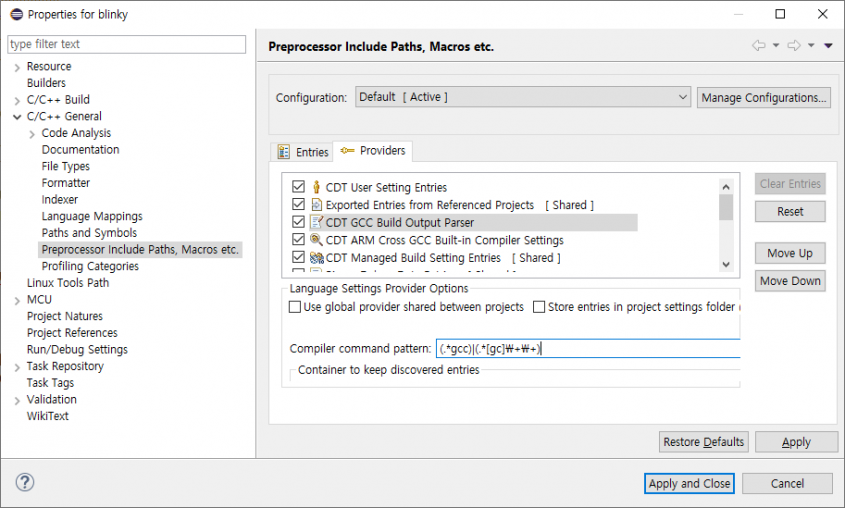
그리고 C/C++ General – Preprocessor Include Paths, Macros etc.로 이동한 뒤 Providers 탭에서 CDT GCC Build Outpur Parser를 클릭, 값을 아래와 같이 수정해준다.
(.*gcc)|(.*[gc]\+\+)

CDE ARM Cross GCC Built-in Compiler Settings를 클릭하고 ${COMMAND}를
arm-none-eabi-gcc로 바꿔준다.
모든 설정을 다 하고 빌드를 해보자.(Ctrl + B)
빌드가 잘 됐다면 성공한 것이다.
이제 디버거를 설정해보자.
pyOCD 설정하기
py를 보면알 수 있듯이 파이썬이 필요하다 파이썬 2.7버젼을 아래 링크에서 다운받도록 하자.
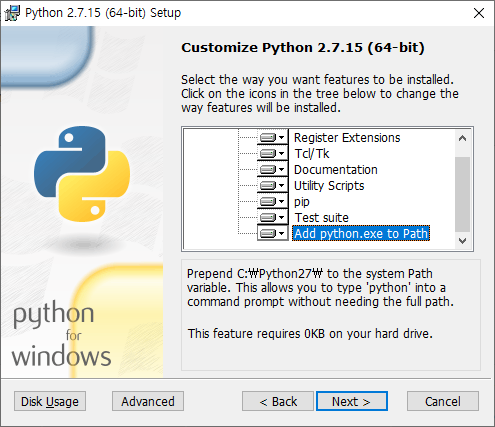
귀찮게 환경변수 추가 설정할 일 없게 설치 시에 먼저 변수 설정을 해주자.
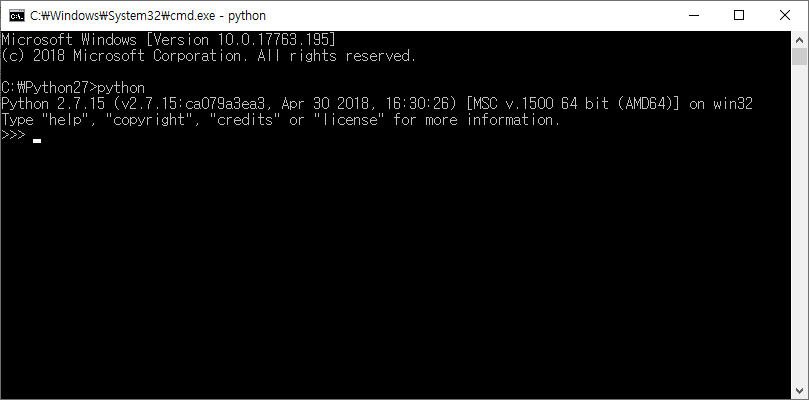
cmd를 실행 후 python을 입력하면 파이썬의 버젼을 알 수 있다. 2.7이 나오면 정상.
pyOCD를 설치하자.
ctrl + c를 눌러 다시 cmd창으로 복귀 후 아래의 명령어를 입력해 설치하자.
pip install -U pyocd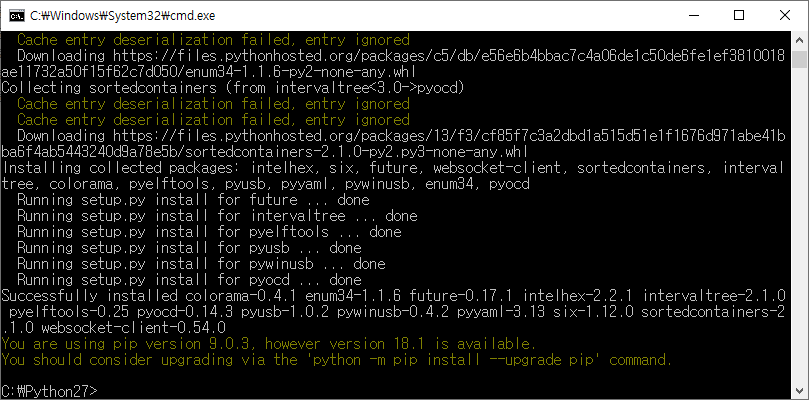
설치가 잘 됐다.
libusb를 다운받아야 한다. 아래 링크에서 다운 받을 수 있다
윈도우 바이너리 파일을 다운받고 폴더를 압축 해제후 MS64\dll폴더의 3개 파일을 복사한다.
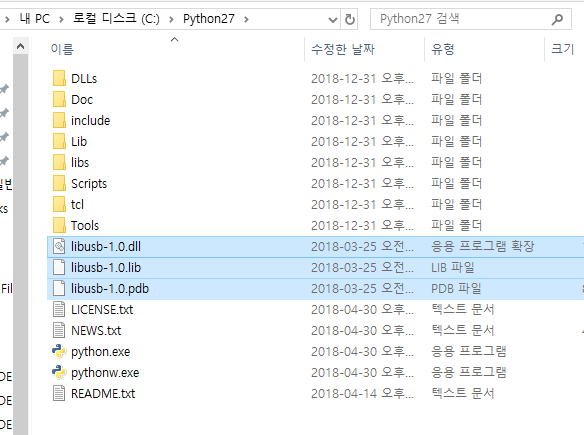
그리고 python.exe가 있는 폴더에 3개의 파일을 붙여넣는다.
기본적인 설정은 모두 끝났다. 이제 이클립스 디버거 설정을 하자.
Eclipse Debugger Setting
이클립스에서 좌측 Project Explorer 탭에서 프로젝트(blinky) 를 우클릭 – Debug As – Debug Configurations로 이동한다.
GDB PyOCD Debugging을 더블클릭해서 탭을 하나 생성 후 Debugger 탭으로 이동한다.
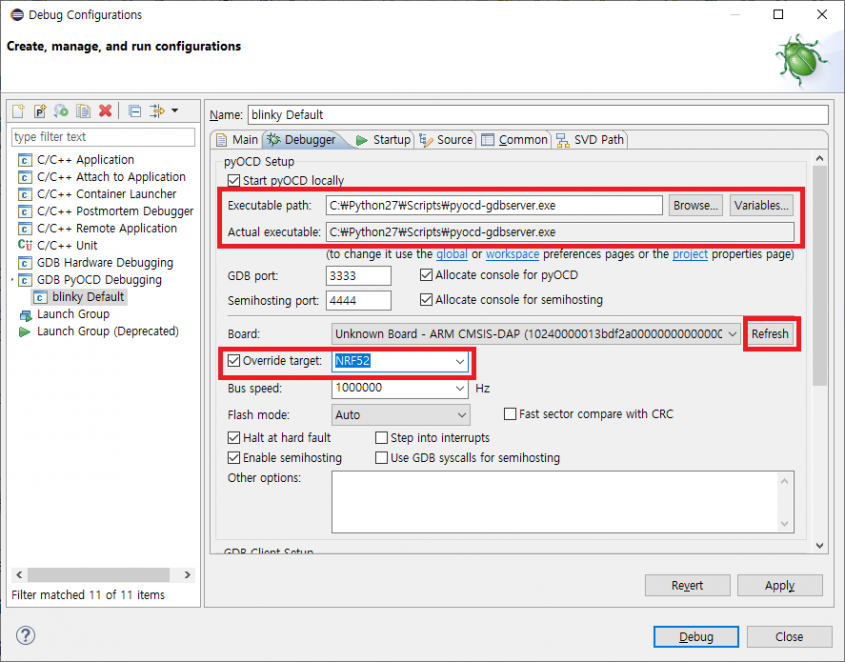
- pyOCD 경로를 파이썬 Scripts 폴더에 있는 pyocd-gdbserver.exe로 지정을 해준다.
- Refresh 버튼을 누른다.
- 보드를 선택해준다.
- Override Target을 NRF52로 지정해준다.

5. Executable name을 arm-none-eabi-gdb로 수정해주고 적용한다.
디버그가 잘 돌아갈거다.